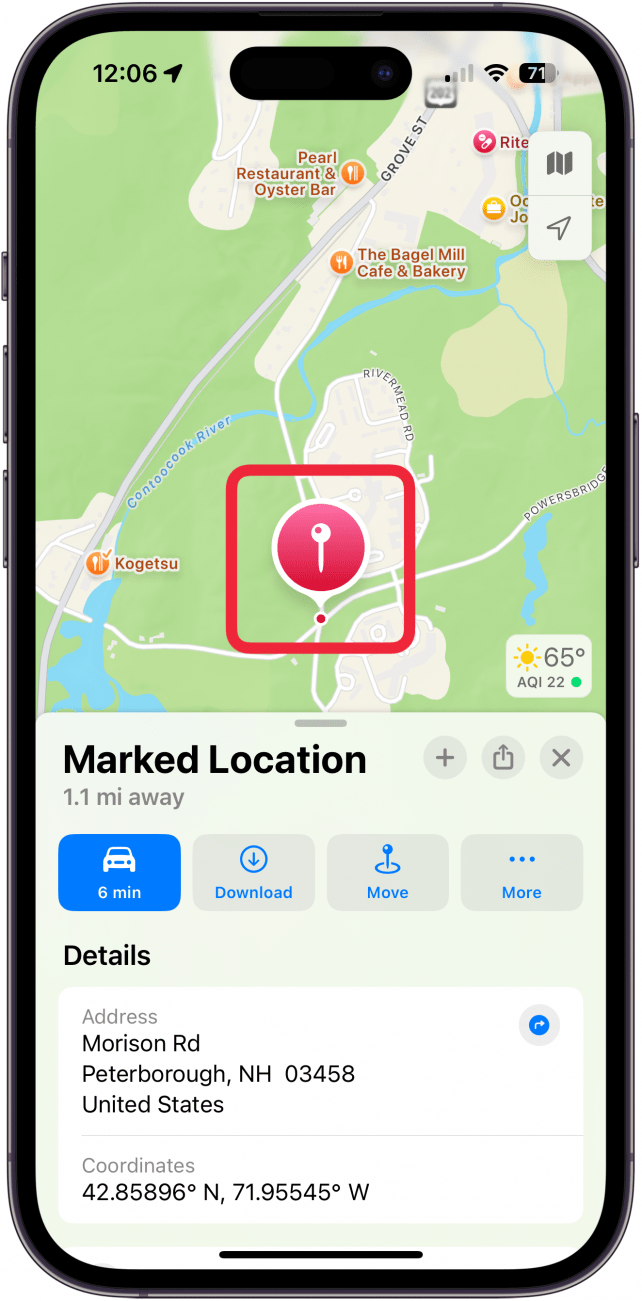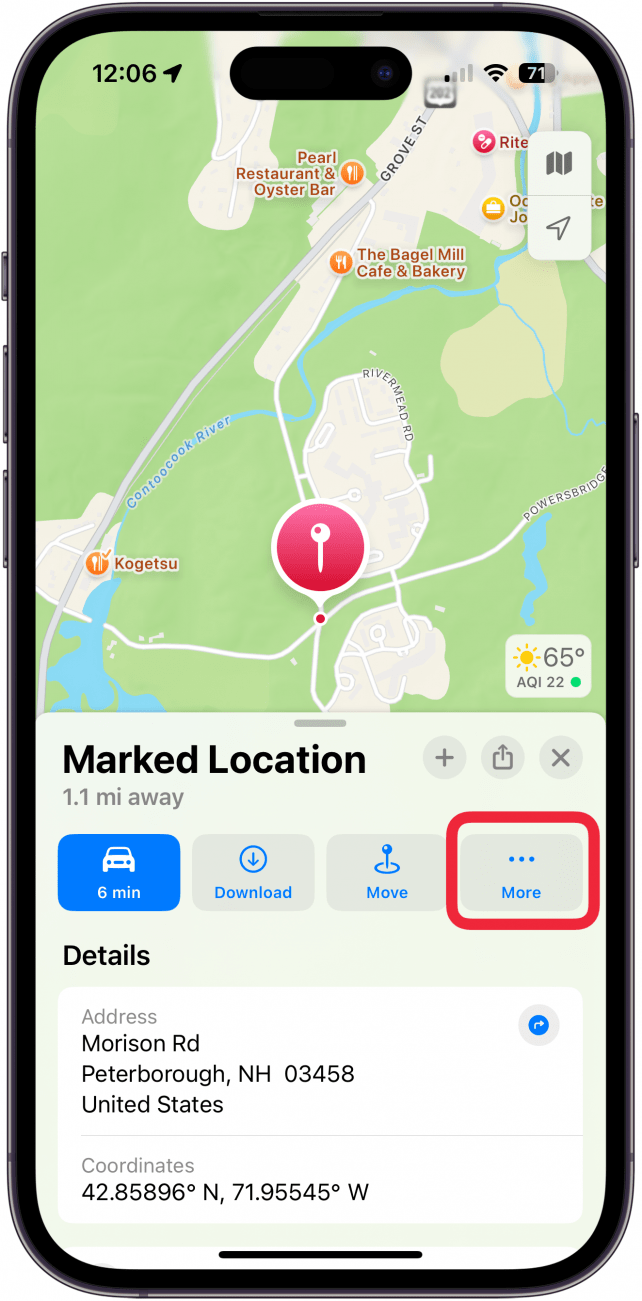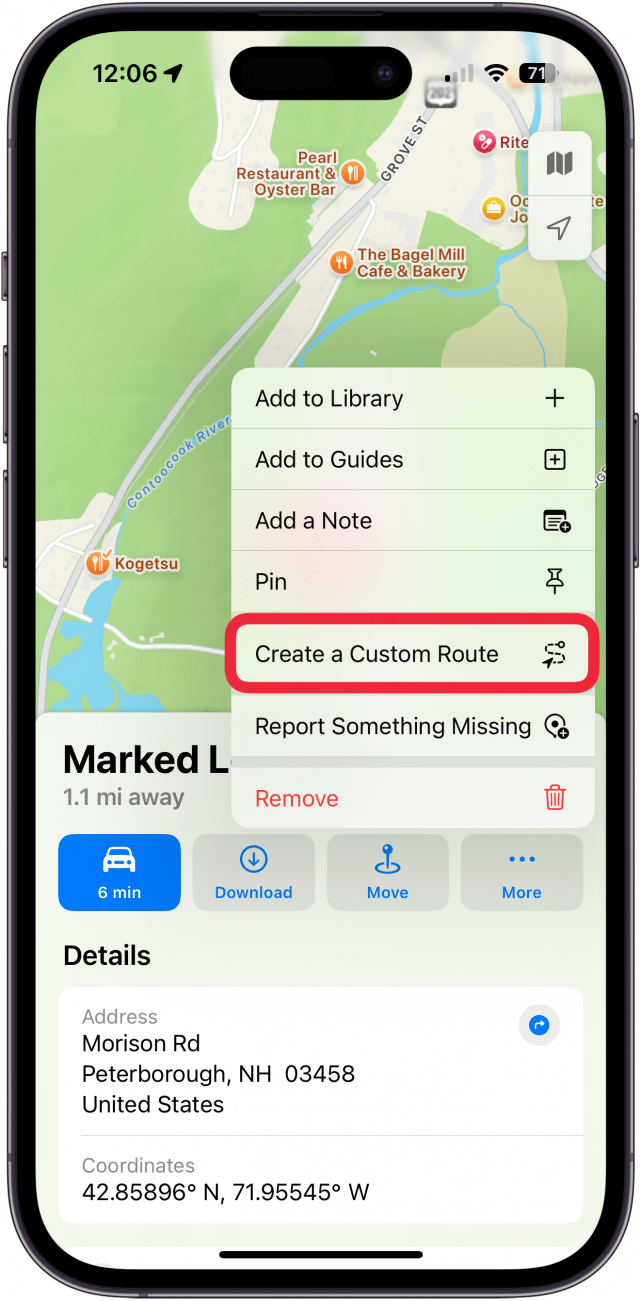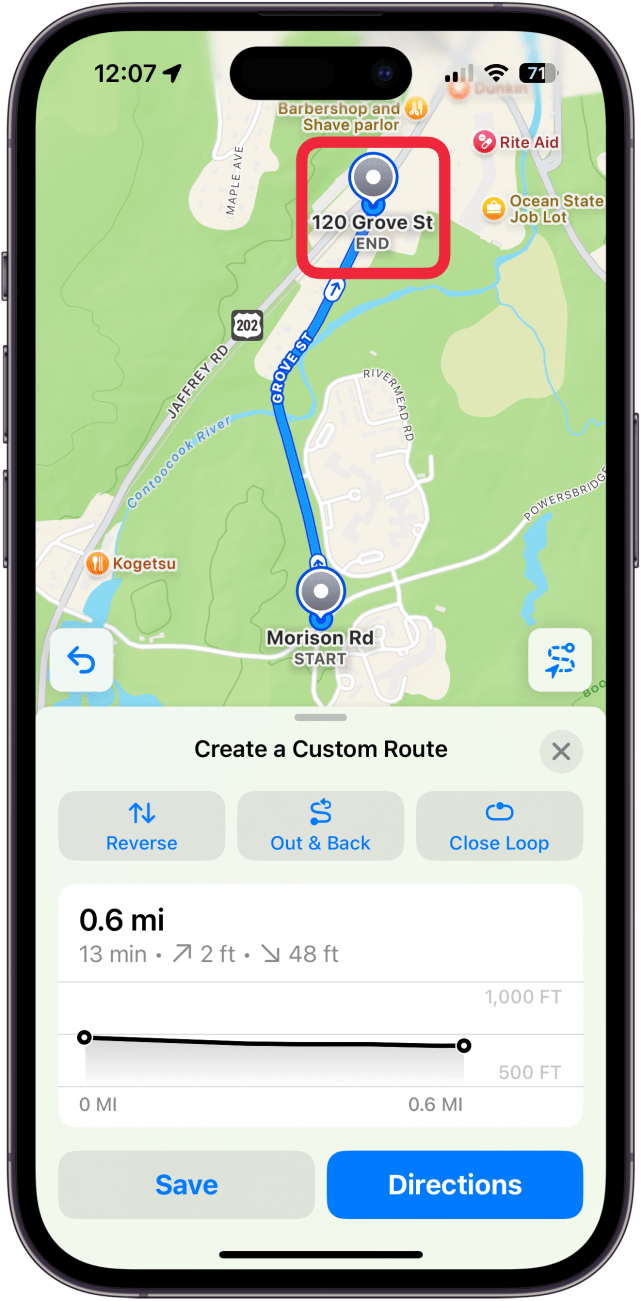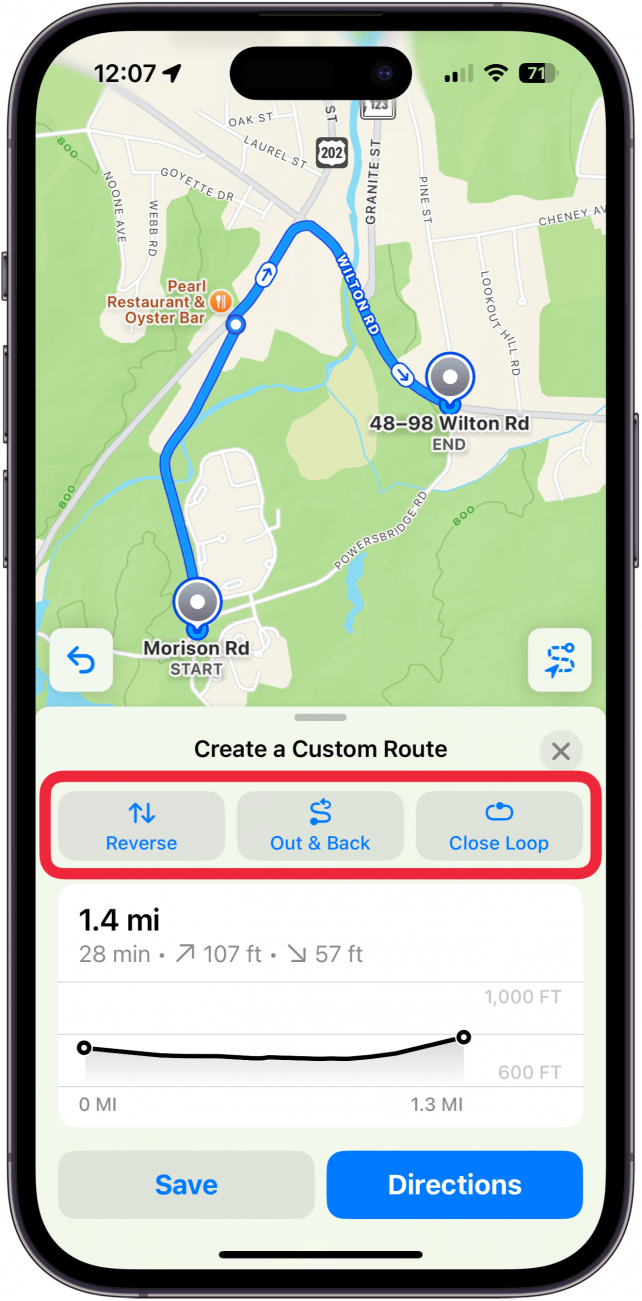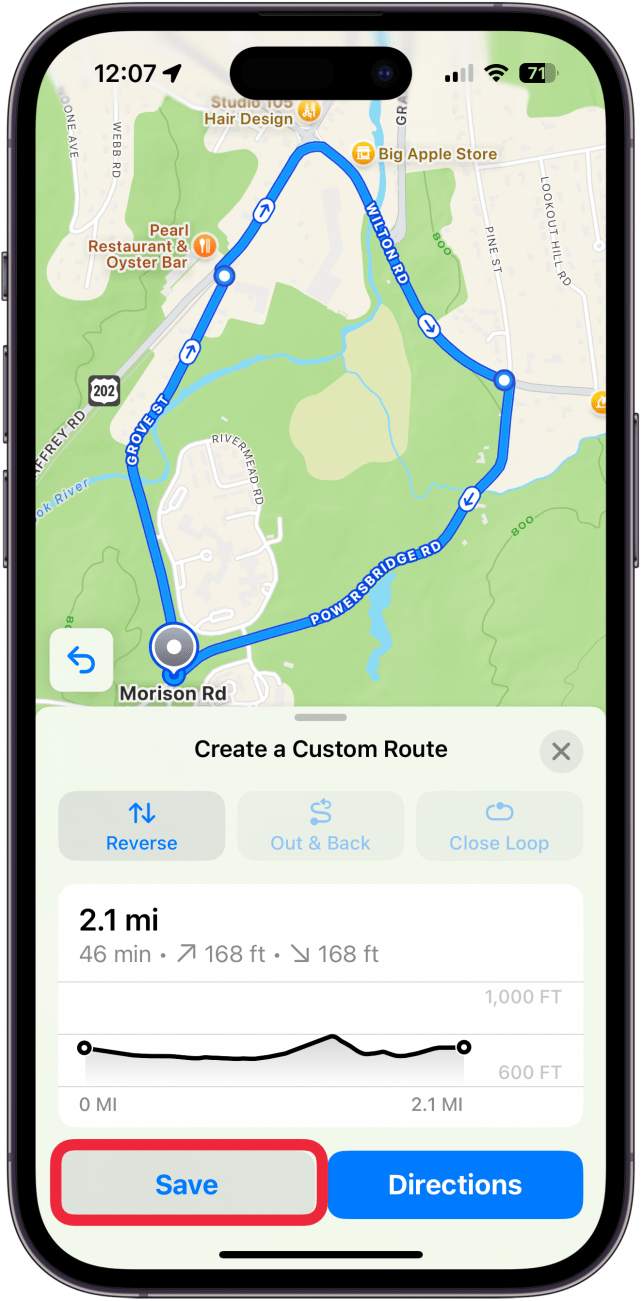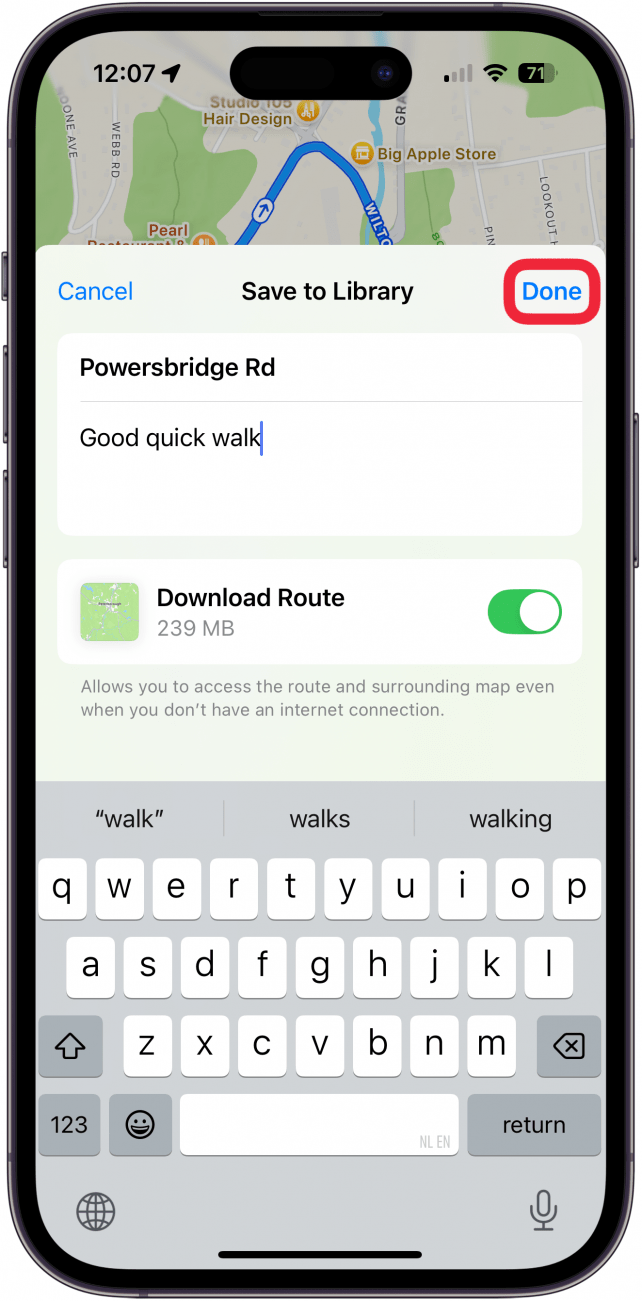Pour ceux qui sont assez aventureux pour vouloir s’aventurer sur de nouveaux terrains mais assez prudents pour vouloir un guide numérique, j’ai une bonne nouvelle pour vous : vous pouvez désormais créer un itinéraire personnalisé sur Apple Maps. Facile à créer et à gérer, il vous évitera de vous perdre lors de vos promenades, randonnées ou courses. Voyons maintenant comment créer un itinéraire sur Apple Maps.
Pourquoi vous allez adorer cette astuce :
- Apprenez à créer votre propre itinéraire sur Apple Maps pour explorer de nouveaux territoires sans vous perdre.
- **Affichez la distance, le dénivelé et bien plus encore.
- **Enregistrez facilement vos cartes d’itinéraires personnalisés pour une utilisation hors ligne.
Comment créer un itinéraire sur Apple Maps
Configuration requise
Cette astuce nécessite un iPhone équipé d’iOS 18 ou d’une version ultérieure. Découvrez comment [mettre à jour vers la dernière version d’iOS] (https://www.iphonelife.com/content/how-to-update-to-ios-11-iphone-ipad).
Pouvez-vous créer votre propre itinéraire sur Apple Maps ? Avec iOS 18, c’est possible ! Découvrez comment personnaliser votre propre itinéraire pour la marche, la course à pied et la randonnée. Pour découvrir d’autres options de personnalisation Apple, consultez notre lettre d’information gratuiteConseil du jour.
 Découvrez les fonctionnalités cachées de votre iPhoneRetrouvez chaque jour une astuce (avec des captures d’écran et des instructions claires) qui vous permettra de maîtriser votre iPhone en seulement une minute par jour.
Découvrez les fonctionnalités cachées de votre iPhoneRetrouvez chaque jour une astuce (avec des captures d’écran et des instructions claires) qui vous permettra de maîtriser votre iPhone en seulement une minute par jour.
- Ouvrez Maps et appuyez longuement sur l’endroit où vous souhaitez commencer votre itinéraire.

- Touchez Plus.

- Touchez Créer un itinéraire personnalisé.

- Touchez la carte pour ajouter des points à votre itinéraire.

- Touchez Inverser pour intervertir le point de départ et le point d’arrivée de l’itinéraire, Sortie et retour pour marquer l’itinéraire comme un itinéraire où vous faites demi-tour une fois que vous avez atteint la fin et revenez au début, ou Fermeture de la boucle pour transformer l’itinéraire en une boucle.

- Tapez sur Enregistrer.

- Donnez un nom à votre itinéraire et ajoutez toute note utile, puis touchez Fait.

Et le tour est joué ! Désormais, vous pouvez même accéder à la carte hors ligne et consulter la distance, le dénivelé, etc.
En savoir plus sur Apple Maps
- Changer les adresses du domicile et du lieu de travail dans Maps
- Apple Maps vs Google Maps
- 5 conseils pratiques d’Apple Maps pour faciliter les déplacements